许多网友向小编反映不知道怎么下载KLS Backup?下载完成后不知道怎么安装?今天极速小编为大家提供一个安装教程,希望对大家有帮助!首先我们下载KLS Backup(下载地址:http://www.jisuxz.com/down/5042.html),下载完成后点击打开文件夹找到下载的压缩文件。
解压后双击安装文件“klsbackup_pro.exe”出现安装界面:

我们进入到KLS Backup安装向导。在开始安装之前,请阅读KLS Backup的许可协议。请仔细阅读下列许可协议。您在继续安装前必须同意这些协议条款。。如果你点击[Cancel](取消),安装程序会关闭。点击[I accept the agreement](我接受协议)然后点击[Next](下一步)继续安装进程;
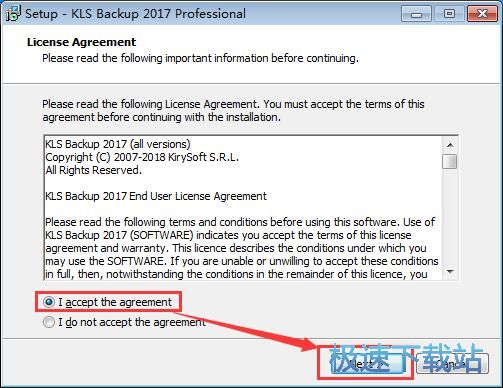
接下来请阅读KLS Backup的重要信息,阅读完成后,点击[Next](下一步)继续安装进程;
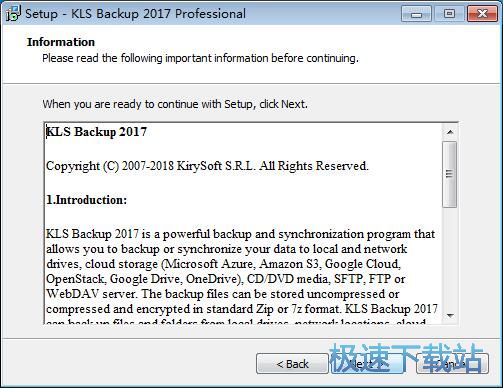
这一步需要我们确定KLS Backup的安装路径,安装程序有默认的安装路径:C:\Program Files\KLS Soft\KLS Backup 2017 Professional,安装KLS Backup需要57.7MB的磁盘空间。需要修改路径的朋友可以点击[Browse](浏览),选择需要安装的文件夹后,点击[确定]就可以修改安装路径了。点击[Next](下一步)继续安装进程;
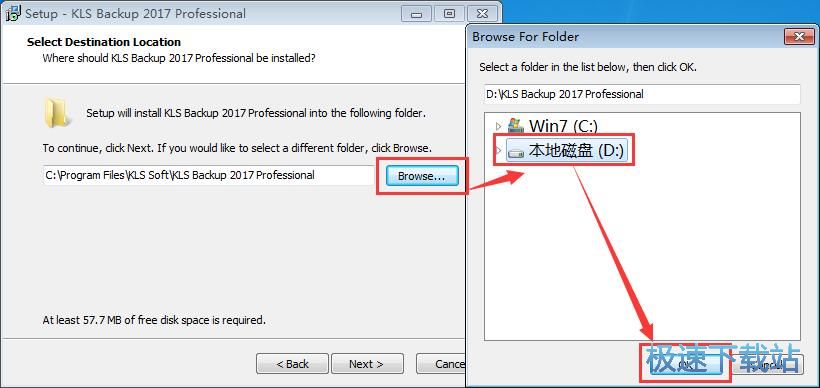
这一步安装向导要我们选择KLS Backup的安装组件。可以选择的安装插件有E-mail,Applications and Settings Backup、Disk Image Backup、Microsoft SQL Server Database Backup、MySQL Database Backu、POP3/IMAP Backup。根据自己的使用需求勾选即可。[Next](下一步)继续安装进程;
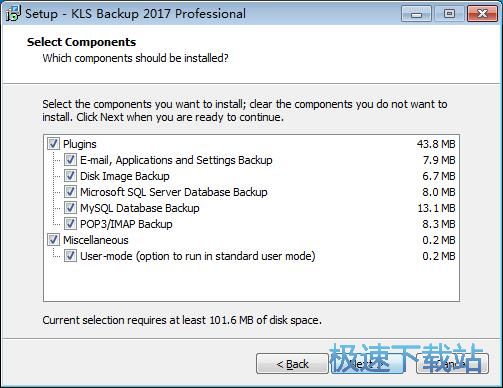
这一步需要我们确认KLS Backup的开始菜单快捷方式存放的文件夹,点击[浏览]可以选择其他文件夹。这一项建议保留默认选项,无需修改。点击[Next](下一步)继续安装进程;
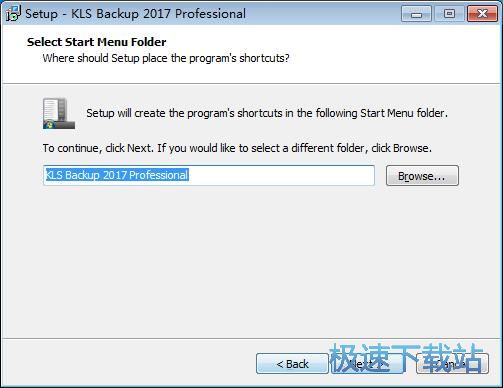
这一步安装向导要我们选择安装KLS Backup期间安装向导要执行的附加任务,附加任务是创建桌面图标,如果不需要执行,将勾选取消即可。点击[Next](下一步)继续安装进程;
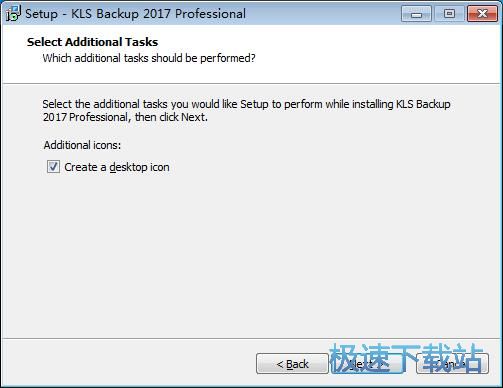
这一步是正式安装KLS Backup前的比较后一个确认步骤,确认安装路径、安装类型、安装组件、开始菜单文件夹和附加任务无误后,就可以点击[Install]将KLS Backup安装到电脑上;
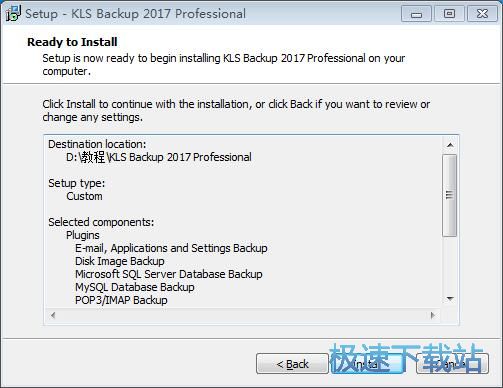
正在安装KLS Backup,安装程序正在将KLS Backup的文件安装到指定文件夹中;
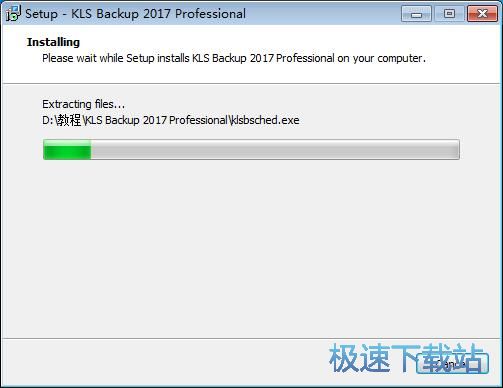
安装完成,安装程序已经成功在您的电脑上安装了KLS Backup。这时候安装向导会提示安装完成。这里有一个勾选项,Launch KLS Backup 2017 Professional(运行KLS Backup专业版)点击[Finish](完成)即可退出安装向导。

KLS Backup的安装教程就讲解到这里,希望对你们有帮助,感谢你对极速下载站的支持!